Cum se setează pe un panou tactil laptop, un site de la zero
Toate laptop-urile moderne sunt echipate cu un panou tactil (sistem Zonă de atingere - touchpad-ul). Aceasta le face de telefonie mobilă, pentru că nu este necesar să se efectueze în jurul unui mouse de calculator.
Dar, uneori, utilizatorul oprește panoul în sine, deoarece poate provoca disconfort în prezența a mouse-ului optic normale. Se poate întâmpla, de asemenea, că touchpad-ul se oprește din motive necunoscute. Deci, să ne uităm la modul în care să se stabilească pe un panou tactil laptop și porniți-l.
repornire
Dacă touchpadul brusc nu mai funcționează, primul lucru este mai bine pentru a reporni laptop. Este posibil ca panoul sa oprit din cauza unor erori, care vor fi corectate automat după repornire.
Utilizarea hotkeys
Multe laptop-uri vă permit să activați sau să dezactivați touchpad cu o combinație de anumite chei rapid. Dar fiecare brand este o combinație de diferite.
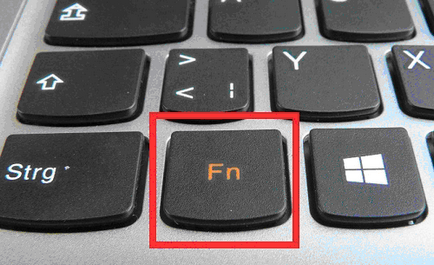
- Asus. Touchpad-ul include o combinație de Fn + F9 sau tasta Fn + F este laptopul Fn se află în colțul din stânga jos.
- Acesta include o combinație de Fn + F7.
- Lenovo - Fn + F8 sau Fn + F
- Dell - Fn + F5.
- Sony - Fn + F1.
- Samsung - Fn + F5.
- Toshiba - Fn + F5.
La laptop marca HP (Hewlett-Packard) nu au o anumită combinație, deoarece dezvoltatorii au făcut o singură cheie pentru această funcție. În cazul în care un astfel nu a fost posibil să se găsească o cheie, aceasta înseamnă că activarea este realizată prin apăsarea touchpad-ul în sine.
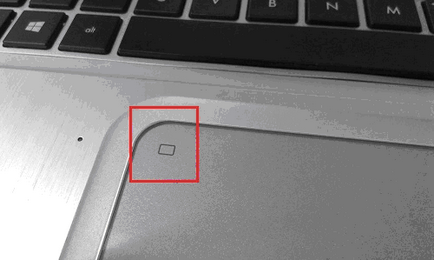
Ai nevoie pentru a face un lung sau 2 clic rapid în colțul touchpad-ului.
În cazul în care nici una dintre metodele menționate mai sus nu ajuta, atunci, cel mai probabil, touchpad-ul este oprit în BIOS. Să învățăm cum să setați pe un touch pad laptop acolo.
Pentru a intra în BIOS, trebuie să reporniți computerul. Când el va rula, pe monitor, puteți vedea un ecran care arată starea dispozitivelor conectate. Această fereastră păstrează câteva secunde. Deși este activ, trebuie să apăsați o anumită tastă. Ce trebuie să fie apăsată exact poate fi văzut în aceeași fereastră. Unele comenzi rapide de la tastatură sunt diferiți producători.
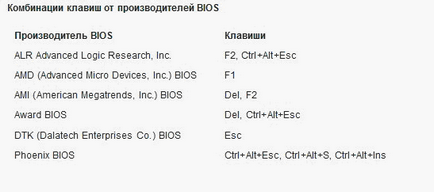
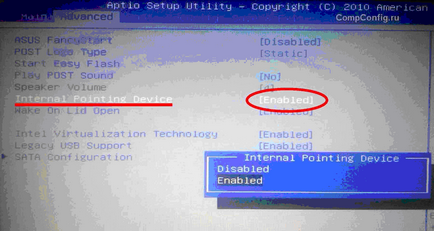
Reinstalarea driverul
touchpad-ul de conducător auto eșec este rară, dar încă mai pot fi. Dacă se întâmplă acest lucru, trebuie să-l reinstalați. Conducătorul auto poate fi pe un disc care a fost emis atunci când cumpără un laptop. Dacă nu este acolo, puteți merge doar la site-ul oficial și descărcați-l tu însuți.
Opțional, descărcați de pe site-ul oficial, ca și pe alte site-uri, de asemenea, conducătorul auto poate fi găsit. Dar nu există nici o garanție de bună execuție a acestora. Pe resursa oficială puteți conta nu numai pe descărcarea de conducător auto, dar, de asemenea, faptul că sprijinul tehnic va ajuta să configurați pe un touchpad laptop.
firmySynaptics touchpad-ului
În cazul în care este instalat pe un touchpad laptop al producătorului, atunci puteți, de asemenea ton în Panoul de control. Mergând în ea, trebuie să selectați „mouse“.
După aceasta, mergeți la fila „Device Settings“.
În fereastra rezultată, puteți activa touchpad, dezactivați-l, pentru a regla sensibilitatea, viteza de deplasare a cursorului, și multe altele.
În cazul în care utilizatorul nu găsește fereastra pe care doriți, ați utilizat probabil TouchPad o altă firmă sau lipsește driverele necesare.
În cazul în care nu este inclusă în nici un fel, este posibil ca acesta a fost rupt. Acest lucru ar putea fi din cauza șoc sau deconectarea contactelor în interiorul laptop. În orice caz, dacă este configurat pe un pad laptop tactil nu manual. Putem merge doar la un centru de reparații.
Setarea touchpad-ului vWindows8
În cazul în care un utilizator folosește Windows 8, fereastra de setări va fi într-un loc diferit. Pentru a apela este necesar să faceți clic dreapta pe desktop, apoi selectați „Personalizare.“
Apoi, trebuie să mergeți la tab-ul „cursoarele Schimbarea mouse-ului“.
Dacă te duci la tab-ul „Properties“ și acolo puteți găsi indicii la 3 zone. Prin intermediul fila „Setări“, puteți modifica setările. În cazul în care panoul tactil în sine caracteristici permit, în Windows 8, puteți utiliza setările avansate (de exemplu, pentru a face zona de atingere a răspunde la gesturi).
imputernicire
Dar cum să setați pe un touch pad laptop, în cazul în care acesta nu acceptă funcții specifice, care sunt necesare pentru utilizator? În acest caz, puteți profita de aplicații speciale, cum ar fi TwoFingerScroll.
Aplicația vă permite să setați touch pad acele funcții care nu au adăugat dezvoltatorii.
Dar, înainte de a utiliza acest program, este de dorit să se actualizeze panoul conducător auto la cea mai recentă versiune, precum și a afla dacă touchpad pentru a sprijini caracteristicile avansate pe partea tehnică.
Acum știm cum să setați corect pe un touchpad laptop. Aceste setări pot fi modificate, în funcție de ce marca de laptop, și cât de mult timp în urmă a fost lansat. Dar locul în care se face setarea, din fericire, nu se schimbă (deoarece depinde de sistemul de operare), astfel încât, cu acest lucru, ar trebui să apară probleme de începător.
Ei bine, în cazul în care o marcă are o complet diferite setări de sistem, puteți utiliza întotdeauna manualul sau contactați suportul tehnic.